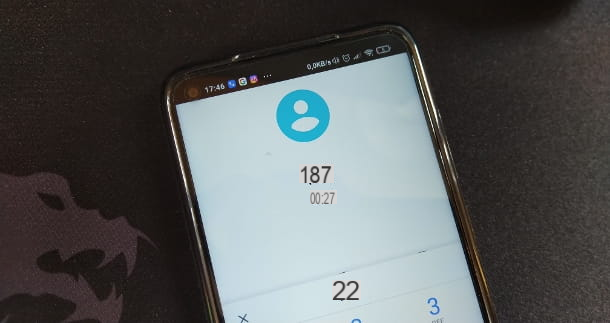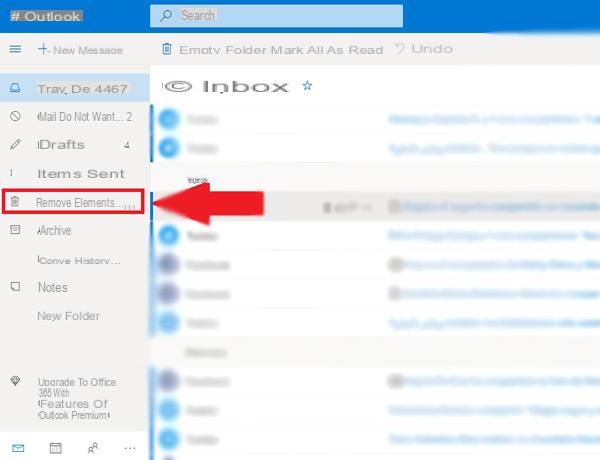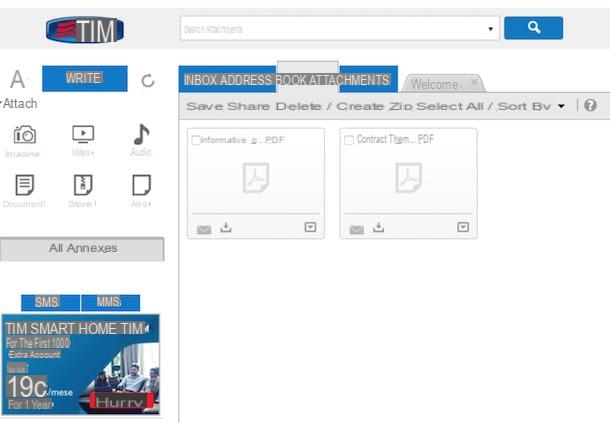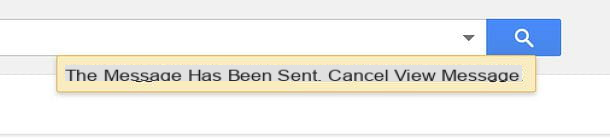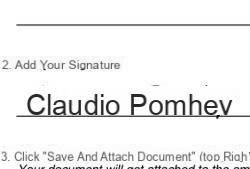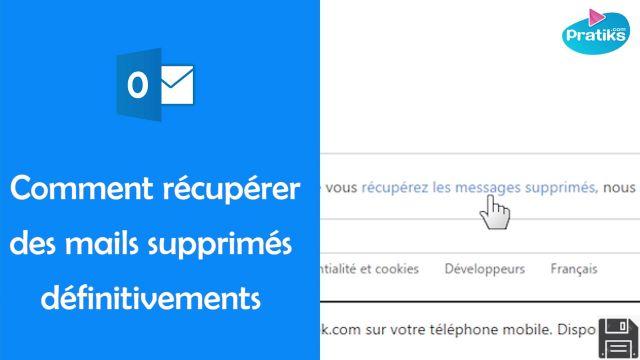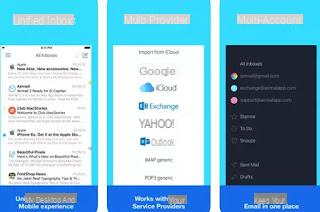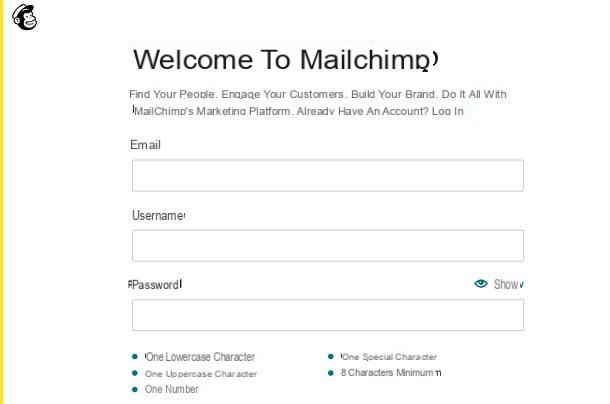Informação preliminar
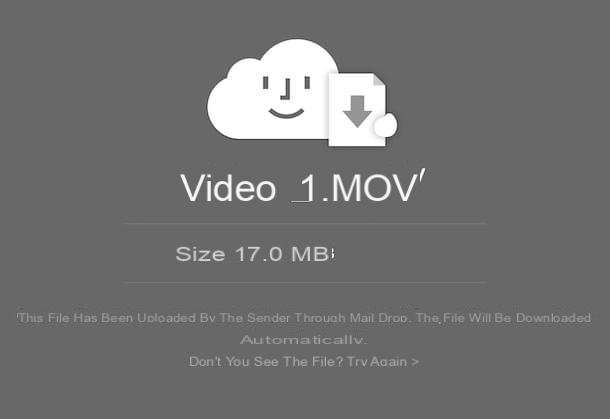
Antes de chegar ao cerne do tutorial, vamos explicar como funciona a entrega de correio, parece correcto fornecer-lhe algumas informações preliminares sobre o serviço em questão, a fim de lhe permitir clarear tanto quanto possível a sua mente.
Como antecipado no início do post, Mail Drop é uma função oferecida pela Apple com base em iCloud, esse é o serviço de nuvem do grupo Cupertino. Permite que você envie anexos de e-mail (todos os tipos de arquivos são suportados) que excedam o limite máximo de 20 MB definido pela empresa "bitten apple" para anexos padrão que podem ser enviados no Mail (e também por e-mails de muitos provedores, que limitam o tamanho de anexos que podem ser incluídos em e-mails individuais).
Com o Mail Drop, portanto, é possível enviar anexos com peso até 5 GB meios Mail (o cliente de e-mail padrão do macOS, iOS e iPadOS, também acessível na versão Web), que ficam disponíveis para download para Dia 30, após o qual eles são eliminados. A este respeito, é bom ter em mente que o Mail Drop fornece um Limite de armazenamento de 1 TB.
Outra coisa a considerar é que para enviar anexos pesados com Mail Drop não é necessário que o destinatário da mensagem deve, por sua vez, ter uma conta iCloud, usar o Mail como cliente e / ou ter dispositivos da marca Apple. Em todos os casos, de fato, o usuário que receber o e-mail encontrará os adequados nele ligação que, quando clicados, permitem que você baixe arquivos grandes para o seu dispositivo por meio de um navegador da web comum.
Também lembro que para aproveitar as vantagens do Mail Drop é essencial usar o Mail em um Mac atualizado para macOS Yosemite ou posterior ou um iPhone, iPad ou iPod touch com iOS 9.2 ou posterior. Utilizando o serviço da Web, porém, independente do sistema operacional instalado, basta utilizar um navegador entre os mais populares.
Para obter mais detalhes sobre as limitações do Mail Drop e os requisitos mínimos para usar o serviço, você pode consultar a página apropriada do suporte oficial da Apple.
Mail Drop Mac: como funciona
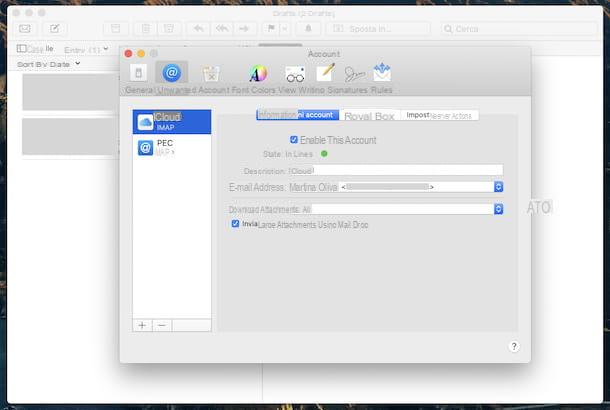
Tendo feito os esclarecimentos necessários acima, vamos ao cerne do tutorial e vamos descobrir como o Mail Drop funciona no Mac.
Para começar, inicie o aplicativo, Mail su MacOSclicando no relevante ícone (aquele com o carimbo) que você encontra em Launchpad e / ou na barra Docke certifique-se de que configurou sua conta de e-mail (não precisa ser necessariamente a do iCloud) selecionando o menu Mail colocado no canto superior esquerdo, então a entrada Conta deste último e procedendo conforme expliquei em detalhes em meu guia sobre como configurar o e-mail em seu computador.
Em seguida, você precisa habilitar o uso do Mail Drop para a conta de e-mail de seu interesse. Para fazer isso, clique no menu Mail colocado no canto superior esquerdo, depois no item Preferenze e, na janela que você vê aparecer na área de trabalho, selecione a guia Conta. Neste ponto, selecione o sua conta de e-mail na lista à esquerda, certifique-se de que o painel esteja selecionado Informação da conta, à direita (caso contrário, você pode fazer isso sozinho) e marque a caixa ao lado do texto Envie anexos grandes usando Mail Drop.
Feito isso, feche a janela de preferências do Mail e comece a escrever uma nova mensagem clicando no botão com o papel e o lápis que você encontra na parte superior esquerda da tela do programa que você vê agora.
Na janela de composição de e-mail que é mostrada a você, preencha os campos adjacentes aos itens A, Cc e objeto presente na parte superior com, respectivamente, o endereço de e-mail do destinatário, os endereços dos usuários que você deseja que eles leiam na cópia e o assunto da mensagem. Além disso, se você configurou mais de uma conta de e-mail no Mail, selecione aquela que deseja usar para enviar a mensagem no menu suspenso Da.
Em seguida, escolha qualquer assinatura que deseja afixar no e-mail no menu Assinatura, digite o corpo da mensagem na área apropriada na parte inferior e anexe o arquivo que deseja enviar via Mail Drop, clicando no botão com o clipe presente na parte superior e selecionando-o em seu computador. Em seguida, envie a mensagem pressionando o botão com oavião de papel no canto superior esquerdo.
Mail Drop iPhone: como funciona
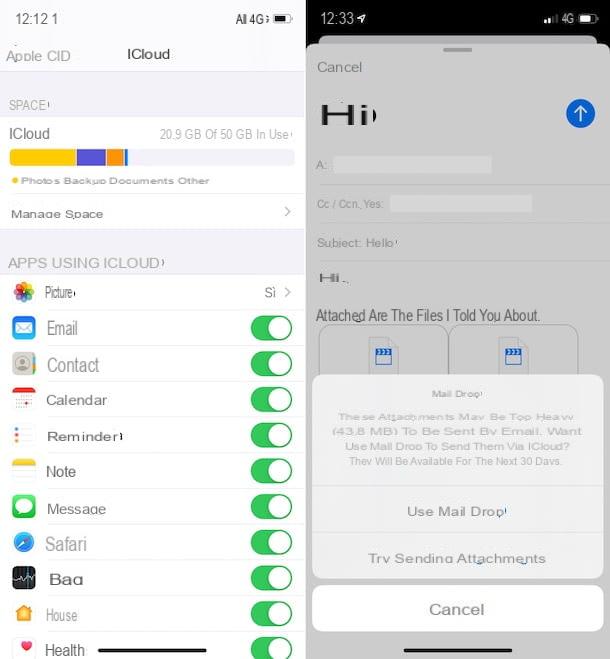
Você não tem o Mac disponível e gostaria de entendê-lo como funciona o Mail Drop no iPhone? Explicarei imediatamente como proceder. Primeiro, pegue seu dispositivo, desbloqueie-o e acesse a tela inicial do iOSe, em seguida, certifique-se de que sua conta de e-mail (não necessariamente a do iCloud) está configurada no dispositivo, tocando no Configurações (aquele em forma de roda de engrenagem), selecionando o item Senha e conta (em iOS 14 e depois você tem que subir Configurações> Correio ou Configurações> Contatos) na tela a seguir e procedendo conforme expliquei em detalhes no meu guia sobre como configurar o Mail no iPhone.
Agora você precisa verificar se o uso dos recursos do iCloud está habilitado para o Mail (se ainda não tiver feito isso, é claro). Para fazer isso, volte para a tela principal do Configurações, toque o seu nome presente no topo, toque no item iCloud e continua ON a chave que você encontra ao lado do texto Mail.
Depois de concluir as etapas em questão, você pode finalmente prosseguir com o envio da mensagem com anexos usando Mail Drop. Para fazer isso, primeiro volte para a tela inicial do iOS e selecione o ícone do aplicativo Mail (aquele com o envelope branco e o fundo azul).
Assim que o aplicativo Mail estiver aberto, comece a escrever uma nova mensagem de e-mail tocando no ícone com o papel e o lápis localizado no canto inferior direito e, na tela Nova mensagem que é mostrado a você, preencha os campos localizados ao lado dos itens A, Cc e objeto presentes na parte superior com, respectivamente, o endereço de e-mail do destinatário, os dos usuários que você deseja que eles leiam na cópia e o assunto da mensagem.
Digite, portanto, o corpo da mensagem no campo apropriado localizado na parte inferior, em seguida, anexe o arquivo pesado que deseja incluir em seu e-mail, tocando no seta esquerda que você encontra na barra acima do teclado e, em seguida, pressionando o botão com o folha e selecionando o elemento de seu interesse na tela do gerenciador de arquivos.
Se, por outro lado, você deseja anexar imagens ou vídeos salvos na galeria de fotos do dispositivo, pressione o ícone que representa o paisagem que você sempre pode encontrar na barra acima do teclado e selecionar os elementos de seu interesse no menu que aparece.
Além da forma que acabei de indicar, você pode anexar arquivos ao seu e-mail tocando em um local vazio na seção dedicada a inserir o corpo da mensagem, pressionando o cursor que pisca e selecionando, no menu que se abre, o opção Adicionar documento ou aquele Insira fotos ou vídeos.
Para finalizar, prossiga com o envio da mensagem de e-mail, tocando no botão com o seta para cima encontrado no canto superior direito da tela. Quando você vir o aviso aparecer indicando que os anexos que você está tentando enviar podem ser muito pesados e, em seguida, ser perguntado se deseja usar o Mail Drop, você seleciona a opção EUA Mail Drop para prosseguir e aguardar que o procedimento de envio seja iniciado e concluído.
Mail Drop iPad: como funciona

Você possui um tablet da marca Apple e, portanto, gostaria de entender como funciona o Mail Drop no iPad? Neste caso, informo que as operações a realizar para configurar a utilização do serviço e poder explorá-lo são idênticas em todos os aspectos às já vistas no passo anterior relativamente ao iPhone.
Su iPadOS, na verdade, você pode seguir as mesmas indicações que eu já dei a respeito do iOS, absolutamente nada muda.
Mail Drop iCloud.com: como funciona
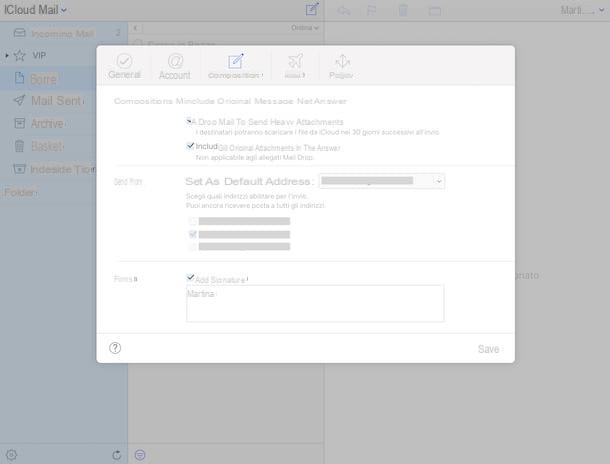
Agora eu quero te explicar como funciona o Mail Drop em iCloud.com, isto é, como tirar proveito da funcionalidade em questão acessando o Mail de site iCloud.
Em primeiro lugar, inicie o navegador que você geralmente usa para navegar na Internet a partir do seu computador (por exemplo, Safári) e vá para a página inicial do iCloud.com.
Em seguida, faça login em sua conta iCloud digitando a sua Apple ID e senha associado nos campos apropriados, passando pelo procedimento de verificação e autenticação em várias etapas possivelmente habilitado e, se necessário, decidir se autorizar ou não o navegador para acessar o serviço.
Uma vez logado, você precisa se preocupar em habilitar o uso do Mail Drop para a conta de e-mail de seu interesse. Para fazer isso, clique no ícone de Mail (aquele com o envelope branco e o fundo azul) e, na próxima tela, pressione o ícone em forma de roda de engrenagem no canto inferior esquerdo e selecione o item Preferenze no menu que é aberto.
Na caixa que é proposta a você, selecione o cartão Composizione e marque a caixa ao lado do texto EUA Mail Drop para enviar anexos pesados, em seguida, confirme as alterações feitas clicando no item ressalva localizado no canto inferior direito.
Neste ponto, você pode finalmente se dedicar a redigir a mensagem que pretende enviar com o Mail Drop. Então, clique no botão com o papel e o lápis que está localizado na parte superior e, na janela adicional que se abre, preencha os campos localizados ao lado dos itens A, Cc e objeto com, respectivamente, o endereço de e-mail do destinatário, os dos usuários que você deseja que eles leiam na cópia e o assunto da mensagem.
Em seguida, redija o corpo do e-mail na área apropriada localizada mais abaixo e anexe o arquivo que deseja enviar com Mail Drop, clicando no ícone com o clipe localizado na parte superior e selecionando-o em seu computador.
Aguarde, portanto, que o upload do arquivo selecionado seja iniciado e concluído (você pode perceber isso facilmente através da barra de progresso apropriada que aparece abaixo) e prossiga com o envio da mensagem, clicando no item submeter localizado no canto superior direito.
Mail Drop: como funciona